Quando se trata de entretenimento, é quase impossível encontrar um concorrente da Netflix. É a melhor plataforma Ott Ott Over-the-the OTT presente no mercado. Aqui, você pode assistir a alguns dos melhores filmes e séries da web já lançados. Para citar alguns, a Netflix é o lugar para assistir a aventuras arrepiantes de Sabrina, assalto a dinheiro, aviso vermelho e coisas favoritas de todos.
No entanto, muitos usuários Xbox Series X/S estão enfrentando problemas com o OTT Giant. Para ser muito específico, os usuários estão experimentando o Xbox Series X/S Netflix não está funcionando ou travando problemas. Então, existe alguma maneira de resolver o problema?
Felizmente, existe e este post é tudo sobre isso. Aqui, vamos falar sobre como corrigir a Netflix não funcionando ou travando na série Xbox X/S. Portanto, sem mais demora, vamos direto para o tópico.
Razões por trás do Xbox Series X/S Netflix não está funcionando ou em problema de travamento
Pode haver várias razões pelas quais a Netflix não está funcionando ou travando na série Xbox X/S. O motivo depende principalmente da configuração e da situação do sistema. No entanto, abaixo estão alguns dos motivos comuns que desencadeiam o problema mencionado.
- O primeiro culpado por trás do problema pode ser uma conexão fraca na Internet.
- Se a Netflix não foi instalada perfeitamente no dispositivo, é mais provável que você enfrente o problema mencionado.
- As configurações incorretas também podem desencadear o problema de travamento da Netflix.
- Por fim, se você tiver muitos dispositivos externos conectados ao console, também poderá enfrentar o problema de não funcionar ou travar com o Netflix.
Agora que você está ciente de diferentes razões, causando o problema, vamos verificar como corrigi -los, um por um.
Correção: Série Xbox X/S Netflix não está funcionando ou em problema de travamento
O Xbox não divulgou nenhuma solução oficial para o problema, pelo menos até o momento da redação deste artigo. Assim, talvez você precise experimentar diferentes soluções alternativas e ficar com o que faz o trabalho para você.
Correção 1: verifique a conexão com a Internet
Como mencionado, a primeira razão pela qual causar o problema pode ser uma conexão fraca na Internet. A Netflix é um aplicativo altamente consumidor de dados; Portanto, você precisa estar conectado a boas fontes da Internet para apreciar seus serviços. Existem diferentes maneiras pelas quais você pode testar sua conexão com a Internet. Mas recomendamos que você experimente ofast.comsite.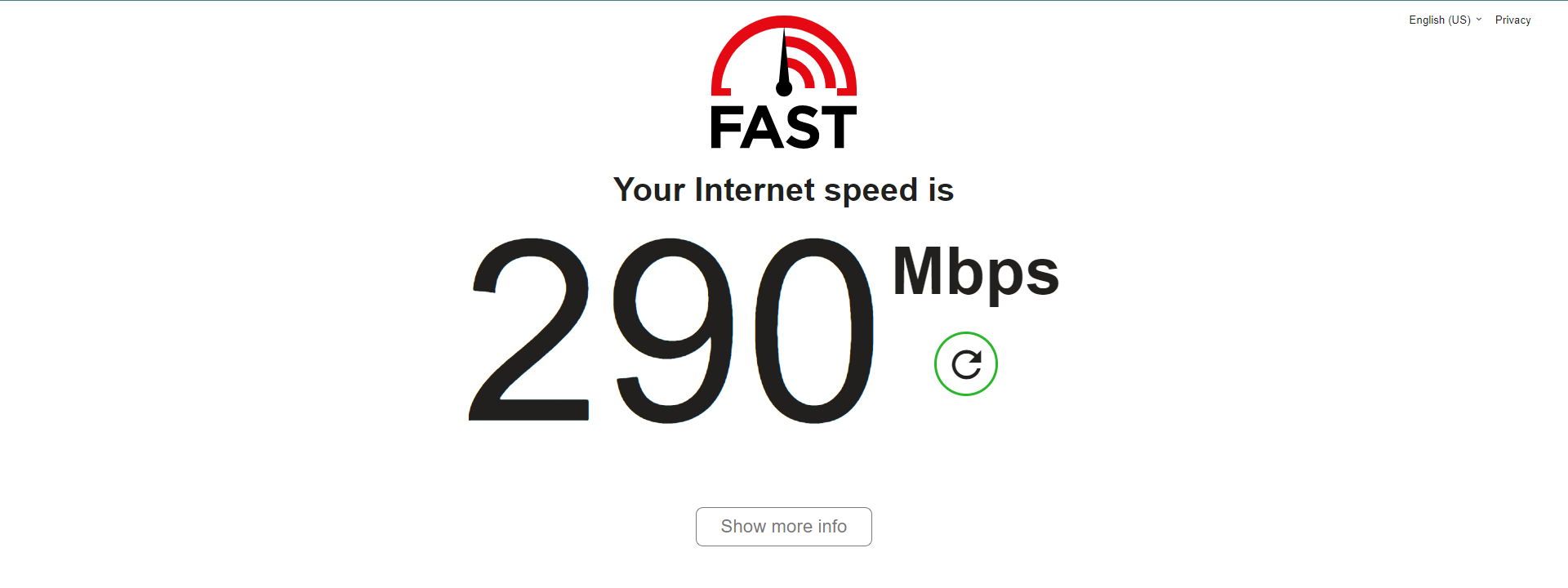
Basta visitar o site e verificar a velocidade da sua Internet. Se você está obtendo uma velocidade comparativamente menor na Internet do que o plano que você optou, é uma indicação de que o problema de travamento da Netflix está sendo causado pela baixa conexão à Internet. Como uma solução, entre em contato com seu provedor de serviços de Internet e peça que eles corrigem a velocidade da Internet.
Corrigir 2: reinicie o roteador
Depois de perceber que o problema que você está enfrentando está sendo causado por uma internet ruim, uma coisa que você pode tentar consertar é reiniciar seu roteador. Às vezes, reiniciar o roteador pode ser uma maneira eficaz de corrigir qualquer problema relacionado à Internet. Então, faça -o e verifique se o problema mencionado está corrigido ou não.
Corrigir 3: Desligue o recurso de legenda fechada
A maioria dos dispositivos, incluindo o Xbox Series X/S, vem com a opção de legendas fechadas. Se você ativou esse recurso, verá a legenda de tudo sendo reproduzido na tela. Esse recurso é útil em uma melhor compreensão do conteúdo que está sendo reproduzido.
No entanto, como qualquer outra coisa no mundo, ele também tem suas desvantagens. Às vezes, esse recurso pode causar problemas de trabalho ou não com aplicativos diferentes, incluindo a Netflix. Assim, desative o recurso e verifique se ele faz alguma diferença.
- Inicie o console Xbox e siga em direção ao menu "Configurações".
- No menu Configurações, clique na opção "Configurações do console".
- Toque no botão "Legenda fechada" presente na parte inferior da janela.
- Aqui, selecione a opção "Legenda fechada".
Se a opção já foi ativada, desative-a primeiro, seguida pela reativação. É isso, agora verifique se o problema está corrigido ou não. Se sim, você está pronto para ir. No entanto, se o problema persistir, passe para as próximas soluções alternativas do artigo.
Correção 4: Ative Cortana na série Xbox X/S
Ativar Cortana é outra solução eficaz para se livrar do problema mencionado. Lançado pela Microsoft, a Cortana é um assistente virtual que você encontrará no Xbox. Isso ajudará você a acessar o sistema com seu comando de voz. No entanto, devido a algumas configurações incorretas, isso pode desencadear o problema de travamento da Netflix.
Assim, você pode tentar ativar a Cortana no console e verificar se ele faz alguma diferença. Para fazer isso, aqui estão as etapas que você precisa seguir.
- Abra o Xbox Series X/S e siga em direção ao menu Configurações.
- Agora, navegue até a opção "Guia do sistema".
- Clique nas “Configurações de Cortana” presentes no painel direito da tela.
- Agora, a janela Termos e Condições será exibida. Clique na opção "Eu concordo" para ativar a Cortana no console Xbox.
Depois de concluído, reinicie o dispositivo e inicie o Netflix. Agora, verifique se você ainda está enfrentando o problema de travamento ou não.
A Netflix é muito rigorosa quando se trata de privacidade. E isso não permite que os usuários registrem nenhum de seus programas. Portanto, se você tiver algum dispositivo externo conectado ao console, é mais provável que você enfrente o problema. Por exemplo, se você tiver algum dispositivo de gravação ou HDTV conectado ao console do Xbox, não há uma surpresa que você esteja enfrentando no problema da Netflix. Como solução, desligue o console e desconecte todos os dispositivos extras.
Depois de concluído, conecte o console do Xbox à TV, inicie a Netflix e verifique se há alguma diferença ou não.
Correção 6: Reavaliar Netflix
O relançamento é uma maneira simples, mas eficaz, de resolver o problema mencionado. As chances são muito altas de que o problema que você está enfrentando atualmente está sendo causado por um bug temporário ou falha. E a melhor solução para eliminá -los é reiniciar o aplicativo. Assim, reinicie a Netflix e verifique se faz alguma diferença ou não.
Aqui estão as etapas que você precisa seguir para reiniciar o Netflix na série Xbox S/X.
- Abra a tarefa recente no seu console Xbox.
- Use os cursores para ir em direção à Netflix.
- Depois de selecionado, clique no botão "Menu" do seu controle remoto para ativar diferentes opções associadas ao aplicativo.
- A partir da lista de opções, toque na opção "Quit".
Depois de fechar o Netflix no dispositivo, relançá -lo. Agora verifique se o problema de travamento está corrigido ou não.
Corrigir 7: reinstalar a Netflix
Se nenhuma das soluções alternativas acima mencionadas o ajudar a resolver o problema, a última coisa que você pode tentar é reinstalar o aplicativo da Netflix. Se houver algum problema com o aplicativo, ele será eliminado automaticamente depois de reinstalá-lo. Mas certifique-se de anotar todas as suas credenciais, pois a reinstalação do aplicativo o registrará automaticamente na plataforma.
No entanto, aqui estão as etapas que você precisa seguir para reinstalar a Netflix na série Xbox S/X.
- Vá em direção à opção "Meus jogos e aplicativos" do seu console Xbox.
- Toque na seção "Apps" presente no painel esquerdo da tela. Ele contém diferentes aplicativos instalados no console.
- Na lista de todos os aplicativos instalados, selecione Netflix.
- Agora, no seu controlador, clique no botão "Menu" para ativar diferentes opções associadas ao Netflix.
- Na lista de opções, "Toque no gerenciamento do aplicativo".
- Por fim, clique em "Desinstalar" o aplicativo presente na tela a seguir.
Depois de desinstalar a Netflix, reinicie o console. Agora, faça o download e instale o Netflix novamente. Faça login usando suas credenciais e você não usará que não está mais enfrentando o problema Xbox Series X/S não está funcionando ou travando.
Palavras finais
Isso foi tudo sobre como corrigir a série Xbox X/S Netflix não funcionar ou travar problemas. Informe -nos nos comentários se o problema está corrigido ou não. Você também pode compartilhar qualquer outra solução alternativa que achar que será útil na situação. Além disso, fique à vontade para conferir nossos outros guias na série Xbox X/S.

